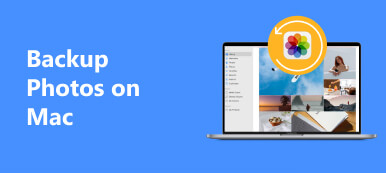Ücretsiz iPhone depolama alanını boşaltmak için, çekilen bazı fotoğrafları Bulut hizmetine yüklemeniz gerekir. Hangisi daha iyi bir seçim olmalı, Flickr veya Google Fotoğraflar? Farklılıklar hakkındaki ayrıntıları bilmiyorsanız bir karar vermek zordur.
Makale paylaşır Flickr ve Google Fotoğraflar arasındaki farklar, ücretsiz depolama kapasitesi, depolama için bir teklif, medya dosyalarının yanı sıra diğer bilgileri de destekler. Farklılıkları karşılaştırabilir ve ihtiyaçlarınıza göre istediğinizi seçebilirsiniz.
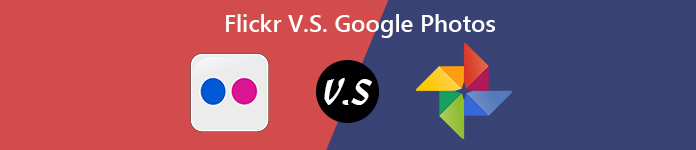
- Bölüm 1: Fotoğraf Bulut Hizmeti olan Flickr VS Google Fotoğraflar
- Bölüm 2: Photo Cloud Hizmetine En İyi Alternatif
Bölüm 1: Fotoğraf Bulut Hizmeti olan Flickr VS Google Fotoğraflar
Flickr ve Google Fotoğraflar, fotoğrafları yedeklemek, otomatik fotoğraf yedekleri, akıllı organizasyon, çevrimiçi fotoğraf düzenleme ve paylaşma yetenekleri için etkili çevrimiçi Bulut hizmetidir. İki çevrimiçi fotoğraf bulutu hizmeti olan Flickr ve Google Fotoğraflar arasındaki farklar nelerdir?
1. Flickr VS Google Fotoğraflar, Depolama Alanı
Flickr: Tam çözünürlüklü ortam dosyaları için 1 TB boş depolama alanını destekler. Fotoğraflar ve videolar için kısıtlamalar vardır, her fotoğraf için 200 MB, her video için 1 GB / 3 dk. Aylık 1 ABD doları veya yıllık 6.00 ABD doları için ek depolama alanı 50.00 TB alabilirsiniz.
Google Fotoğraflar: Sınırsız destekler bulut depolama 16 megapiksele kadar fotoğraflar için, 1080p veya 15 GB'a kadar videolar için tam çözünürlük. 100 GB'a aylık 2.00 ABD Doları, 1 TB ABD Doları 10.00 ABD Doları ve 10 TB ABD Doları 100 ABD Doları / ay ile abone olmalısınız.
2. Flickr VS Google Fotoğraflar, Yükleme Yöntemi
Flickr: Bilgisayarınızdan istediğiniz fotoğraf albümünü seçmek ve Bulut hizmetine yüklemek için basit bir yöntem sağlar. Mobil sürüm için otomatik yükleme yöntemi, fotoğrafları ve videoları Wi-Fi veya Hücresel Wi-Fi aracılığıyla Flickr ile senkronize etmenizi sağlar.
Google Fotoğraflar: Yükleme işlemi üzerinde otomatik olarak yapabileceğiniz daha iyi bir denetime sahiptir. fotoğrafları yükle ve harici ortamdaki videolardan RAW dosyalarını yükleyin, standart veya tam fotoğraf çözünürlüğünü seçin. Ayrıca, çekilen fotoğraflar için coğrafi konum ekleyebilir.
3. Google Fotoğraflar VS Flickr, Dosya Biçimi
Google Fotoğraflar: PNG, JPG, WebP, GIF, CRW, CR2, NEF, DNG, ORF, RAF, ARW, PEF, SRW, RW2, BMP, ICO ve TIFF gibi desteklenen fotoğraf formatları. MPG, MOD, MMV, TOD, WMV, ASF, AVI, DivX, MOV, M4V, 3GP, 3G2, MP4, M2T, M2TS, MTS ve MKV gibi desteklenen video formatları.
Flickr: JPG, animasyonlu olmayan GIF ve PNG (JPEG'e dönüştürülen) gibi desteklenen fotoğraf formatları. MP4, AVI, WMV, MOV, MPEG, 3GP, M2TS, OGG ve OGV gibi desteklenen video formatları.
4. Google Fotoğraflar VS Flickr, Düzenleme Özellikleri
Google Fotoğraflar: Fotoğraflarda yüzleri bulan yüz tanıma özelliği ile donatılmıştır ve fotoğrafları kolaylıkla arayabilirsiniz. Ayrıca, fotoğraf kolajları, manzaralar ve hatta birden fazla görüntü dosyası içeren videolar oluşturmak gibi bazı temel fotoğraf düzenleme özelliklerini de kullanabilirsiniz.
Flickr: Kırmızı göz giderici, bir fotoğraf üzerine çizim ve hatta bir çerçeve ve çıkartma gibi kapsamlı bir fotoğraf düzenleme filtresi paketine sahiptir. Dahası, fotoğrafları poster, yazıcı ve daha fazlasına da dönüştürebilirsiniz.
Bölüm 2: Photo Cloud Hizmetine En İyi Alternatif
Fotoğrafları iPhone'unuzla sık sık çekiyorsanız, 1 TB depolama alanı için fotoğraf yüklemek kısa bir süre alır. Google Fotoğraflar veya Flickr alternatifi olarak fotoğrafları iPhone veya Android telefonunuzdan ücretsiz olarak nasıl kaydedebilir ve yedekleyebilirsiniz? MobieTrans fotoğrafları cep telefonu ve bilgisayar arasında kolayca senkronize etmek için istenen fotoğraf aktarımıdır. İstediğiniz fotoğrafları düzenli ve verimli bir şekilde bilgisayara aktarmanızı sağlar.
- Dosyaları akıllı telefondan bilgisayara kolayca yedek dosya olarak aktarın.
- Fotoğrafları, videoları, kişileri, müzik dosyalarını, SMS ve diğerlerini yedekleyin.
- Fotoğraf verilerini başka bir telefona veya bilgisayara aktarmak ve yedeklemek için tek bir tıklama.
- İPhone'u yedeklerken HEIC fotoğraflarını otomatik olarak JPEG'e dönüştürün.
1. Adım Telefon aktarımını indirme ve yükleme
MobieTrans'ı yükledikten sonra, programı bilgisayarınızda başlatabilir ve Fotoğraflar menüsünü tıklayın. Tüm fotoğrafları iPhone'unuzdaki Film Rulosu'nda bulabilirsiniz.

2. Adım Aktarmak istediğiniz fotoğrafları seçin
Aktarmak istediğiniz fotoğrafları seçin ve kontrol edin, tüm klasörü aktarmanız gerekiyorsa, hedef fotoğrafları sağ tıklayıp PC'ye aktar seçeneği veya Aygıta Aktar seçeneği.

3. Adım Fotoğrafları iPhone'dan PC'ye aktarma
Bundan sonra, fotoğraflar için hedef klasörü seçebilirsiniz. Fotoğrafların aktarılması sadece kısa bir süre alır. Tıklayabilirsiniz Klasörü Aç fotoğraflarınızı kontrol etme seçeneği.

Sonuç
Hangisi daha iyi bir seçimdir, Flickr veya Google Fotoğraflar? Fotoğrafları iPhone veya Android telefondan yedeklemeniz gerektiğinde, hem Flickr hem de Google Fotoğraflar akıllı telefonunuz için daha fazla alan açabilir. Ancak aktarılan dosyalar için bazı kısıtlamalar vardır. Dosyaları tam çözünürlükte yedeklemek ve kaydetmek için MobieTrans, göz önünde bulundurabileceğiniz istenen araçtır.